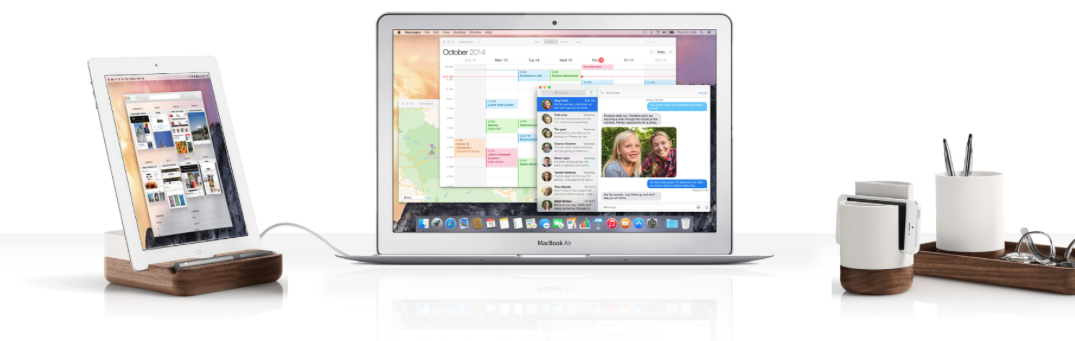
私は大画面のファンなのです。 私のメイン Mac がいまだに 17 インチ MacBook Pro であり、ホーム オフィスにいるときは、27 インチ Apple Thunderbolt Display に接続しているのはそのためです。 しかし、出張先では使えるピクセルが少なくなってしまいます。 もちろん、15 インチ Retina MacBook Pro を購入することもできますが、私はより小さな画面要素よりも物理的な画面スペースを重視します。
Air Display など、iPad を Mac のセカンド モニターとして使用できる既存のアプリがありますが、WiFi を介して動作するので、2 つの問題があります。 まず、外出時に使用する可能性のある WiFi ホットスポットでは動作しないことがよくあります。 第二に、たとえ動作していても、わずらわしいほどのラグがあります。
そこで登場したのが Duet です。 WiFi を使用する代わりに、標準の Lightning または 30 ピンのケーブルを使用して、Mac から iPad にビデオ信号を送ります。 元 Apple のエンジニアによって構築されたので、うまく機能するはずだと思い、テストしてみました…
セットアップ
セットアップは非常に簡単です。 iPad に Duet iOS アプリをインストールし、Mac に付属のメニューバーアプリをインストールします。 コンパニオン アプリをインストールした後、Mac を再起動すれば完了です。
また、iPhone でも実行できます。 iPhone 6 では意味がなく、iPhone 6 Plus でもそれほど便利だとは思えませんが、必要ならオプションはあります。
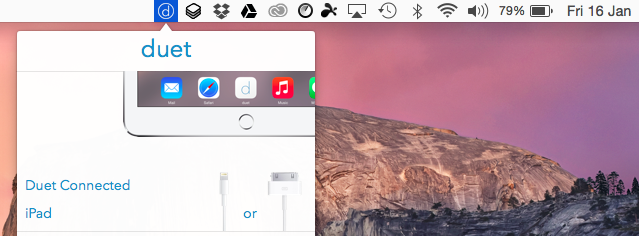
iPad を接続する
iPad をモニターとして使用するには、標準の Lightning または 30 ピン ケーブルを使って Mac と接続し(私は Amazon Basics を使用しています、主に黒いので …)、iPad で Duet アプリを起動するだけです。 2 ~ 3 秒以内に、Mac は自動的に iPad を検出し、セカンド モニターとして使用し始めます。
私は初めて接続したときに、iPad 上のドックとメニュー バーがメインになるように iPad の画面を設定することがわかりました。 これは、OS X を実行している iPad がどのように見えるかの感覚を与え、かなりファンキーに見えましたが、最も有用な設定とは言えません。
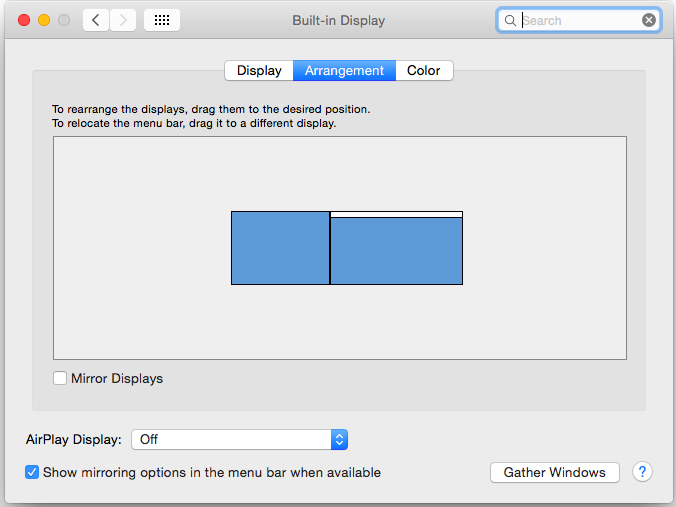
以降の起動では、Duet はこの設定を覚えているので、簡単で一回限りの作業でした。
必要に応じて、従来のモニターと並べてサード モニターとして使用することも可能です。 Duet は、このアプリケーションは 2013 年以降の Mac (OS X 10.9 以降を実行) でのみ動作すると言っており、これはほぼ正しいのですが、すべてではありません。 ビデオを再生しているときでさえ、従来の外部モニターと見分けがつきません。 私は信じられないほど感動しましたし、あなたもきっとそう思うでしょう。 あなた自身で判断してください:
Updated: MacBook Pro 17 での使用は、リリース前のソフトウェアで実行され、カーソルの遅延がひどかったです。 しかし、最新バージョンをインストールすると、応答性はまだ損なわれていますが、完全に使用可能です。
タッチ スクリーン OS X
Duet の素晴らしい点の 1 つは、iPad モニター上のアプリケーションを Mac のタッチパッド/マウス、または iPad のタッチ スクリーン ディスプレイを使用してコントロールすることができ、この 2 つの方法を好みに応じて切り替えられる点です。 もちろん、タッチスクリーン OS として設計されているわけではないので、ユーザー インターフェイス要素の多くは指で触れるには小さいのですが、Web リンクのようなものでは、コントロールの便利な追加手段になります。 この場合、小さいので、大きなウィンドウを iPad にドラッグすると、サイズを変更する必要があります。 ドラッグする前に小さくしておき、iPad に配置した後で必要に応じてサイズを変更する方が簡単です。
私は、Mac をスリープ状態にすると、iPad に自動的に再接続しない場合があることに気づきました。 再接続されることもあれば、されないこともありました。 再接続されないときは、iPad で Duet を再立ち上げしてもうまくいきませんでした。 iOSとMacの両方のアプリを終了し、Lightningケーブルを外した後、両方のアプリを立ち上げ、ケーブルを再接続する必要がありました。 結論: アプリの使用中は Mac をスリープさせないように設定する。 セカンド モニターが必要ないときは iPad の電源を切り、電源を入れ直すと数秒以内に Mac に再接続できました。 ケーブルの取り外しや再接続の際も同様です。 また、他の iPad アプリを使用することもでき、Duet を再開するときは、中断したところから再開するだけです。
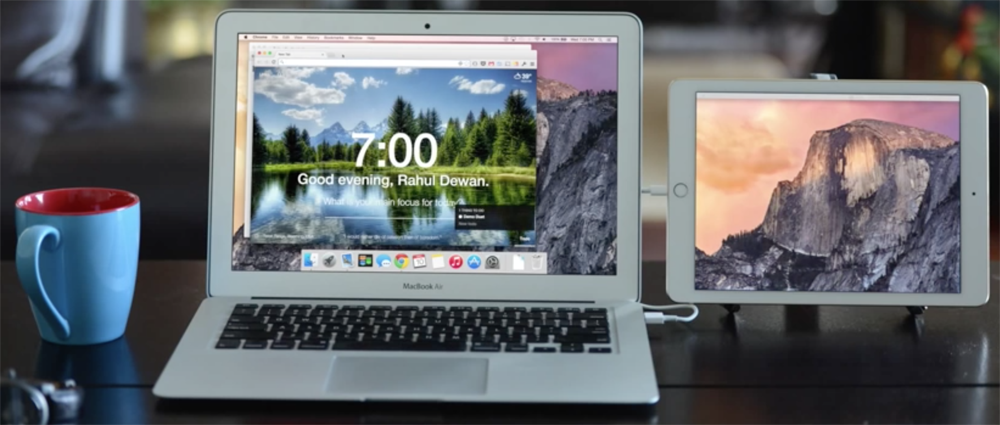
結論
私はこれが大好きです。 最近の Mac で使用すると、従来のモニタと遜色ありません (小さいモニタではありますが)。 仕事でチャット アプリを使用する人は特に便利で、チャットを見守りながら、実際の作業には Mac の画面をフルに使用できます。
理論上互換性のない古い Mac でも、一部のアプリケーションでは役に立ちます。 私の MacBook Pro 17 を使用する場合、文字通り数分かかりますが、いったんそこに配置されると、Hipchat などでうまく機能します。 古い iPad でも問題なく動作すると主張しています。
14.99 ドルという価格は、より高価な iOS アプリケーションの 1 つですが、モバイルでの生産性を高めることを考えると、優れたコストパフォーマンスを発揮すると思われます。 Duet iOS アプリは iTunes から 14.99 ドル、コンパニオン Mac アプリは無料です。
FTC: 私たちは、収入を得るための自動アフィリエイトのリンクを使用しています。 More.
その他のAppleのニュースはYouTubeの9to5Macをチェック:
。
コメントを残す